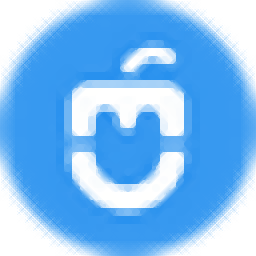
CtrlMe(远程控制)
v0.8.8.620 官方版- 软件大小:3.88 MB
- 更新日期:2019-10-01 16:53
- 软件语言:简体中文
- 软件类别:远程监控
- 软件授权:免费版
- 软件官网:待审核
- 适用平台:WinXP, Win7, Win8, Win10, WinAll
- 软件厂商:

软件介绍 人气软件 下载地址
CtrlMe是一款非常实用的远程控制软件,软件设计的时候就是为了解决当下控制对方电脑而操作不流畅的问题,用户在想要控制对方电脑时实用这款软件的话,您将会发现您在控制操作的过程之中不会有任何一丁点的卡顿,更不会出现屏幕刷新不流畅的问题,软件完美的将对方的电脑带到了您的“面前”,在你控制实用对方电脑的时候就像是使用自己的电脑一样的轻松方便简单;软件的体积非常的小,但是功能却是非常的齐全,并且软件还提升了控制对方电脑的连接速度,让您不再需要进行漫长的等待,免费开放的福利让每一个人都能使用他;有喜欢想要体验的用户赶快下载使用吧
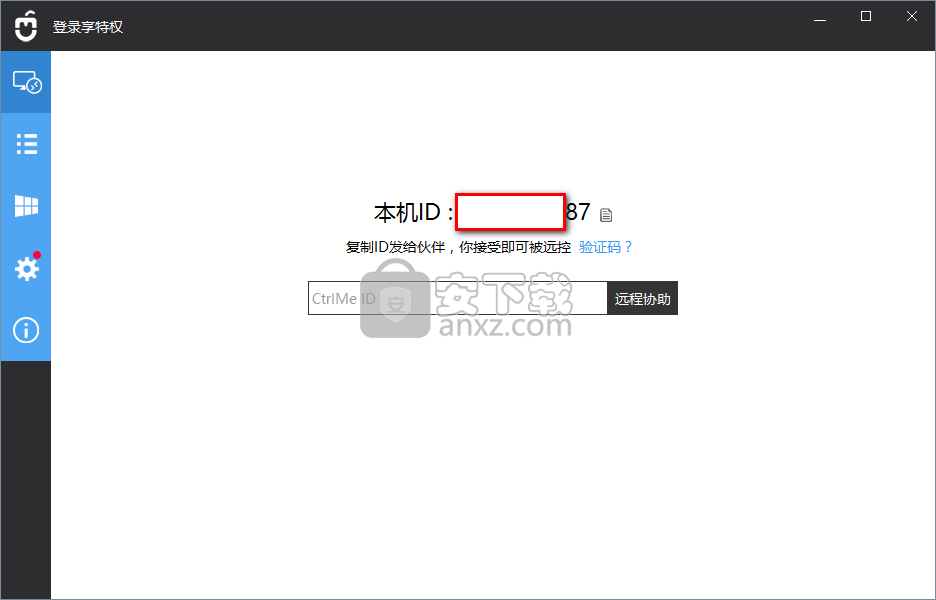
软件功能
浏览器直接控制,不需安装客户端
支持Chrome、Firefox、Edge、Safari等浏览器
Windows、Linux、Mac 均支持
您甚至可以在手机上用浏览器进行远程访问
CtrlMe为你准备了设备管理功能,让你对你的设备了如指掌
网页上也能进行管理、强大的远程控制功能
禁止远程输入、同步剪切板、自动锁定
软件特色
远程访问简单又安全
无需使用VP N,快速安全地连接到世界各地的设备。
专注于自身工作,无需费时准备
远程解决问题,无需繁杂的步骤或冗长的准备时间。 CtrlMe只需数秒即可在任何设备上投入使用。
节省时间和金钱
借助CtrlMe,一切所需都近在眼前,为您节省差旅时间和费用。
一键联机
用户只需要输入对面计算机的CtrlMe ID,点击远城协助即可协助控制对方计算机。
登录享特权
安装登录之后用户将会获得更多的特权使用,让您的远程操控更加如臂使指
安装步骤
1、获取安装包:需要的需要使用的用户可以再本站的下载链接进行安装包的下载获取
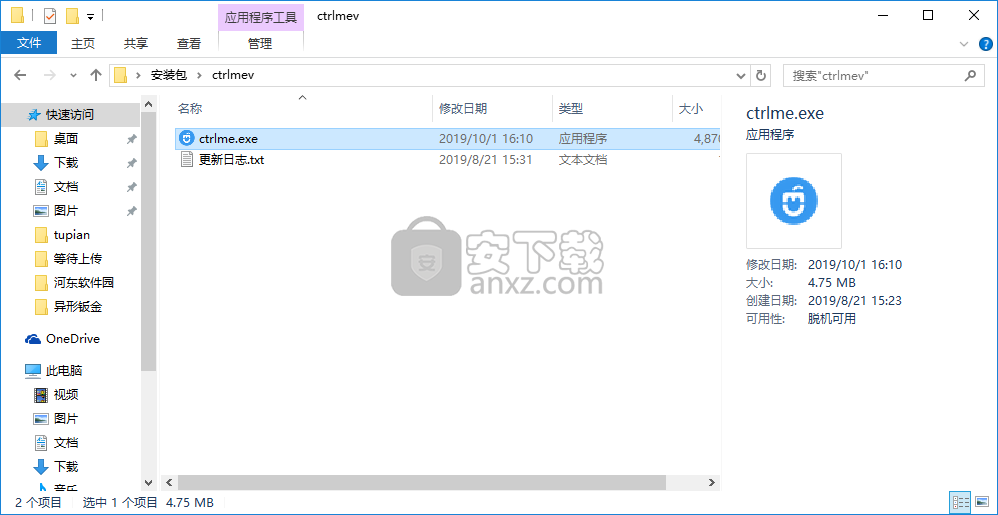
2、安装成功:用户直接双击解压过后如上图所示的程序软件的文件夹即可安装成功,无需更多繁琐的步骤
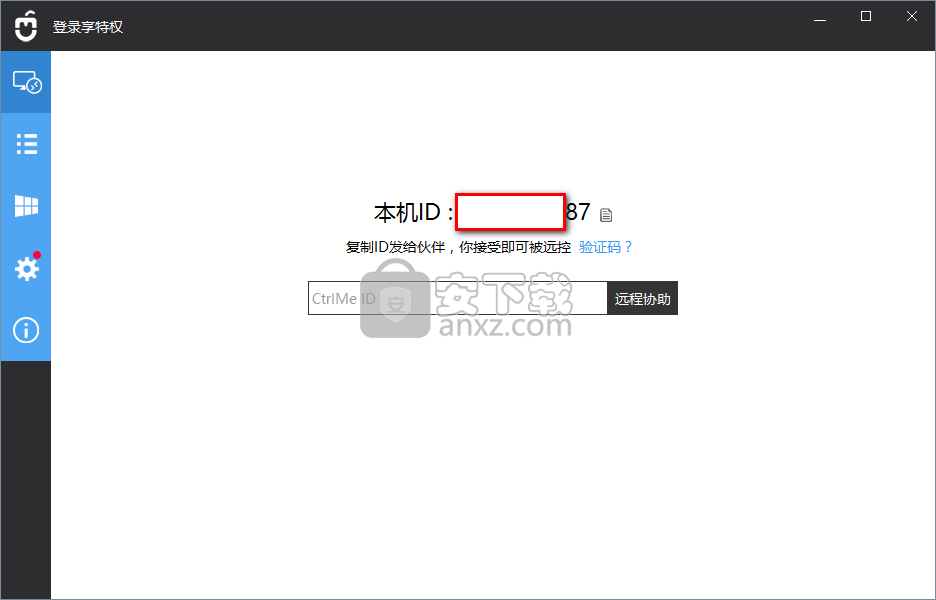
使用方法
1、打开软件,在安装完成的时候勾选立即运行软件,或者使用鼠标双击桌面快捷方式打开软件即可,打开软件之后用户将会看到如下画面
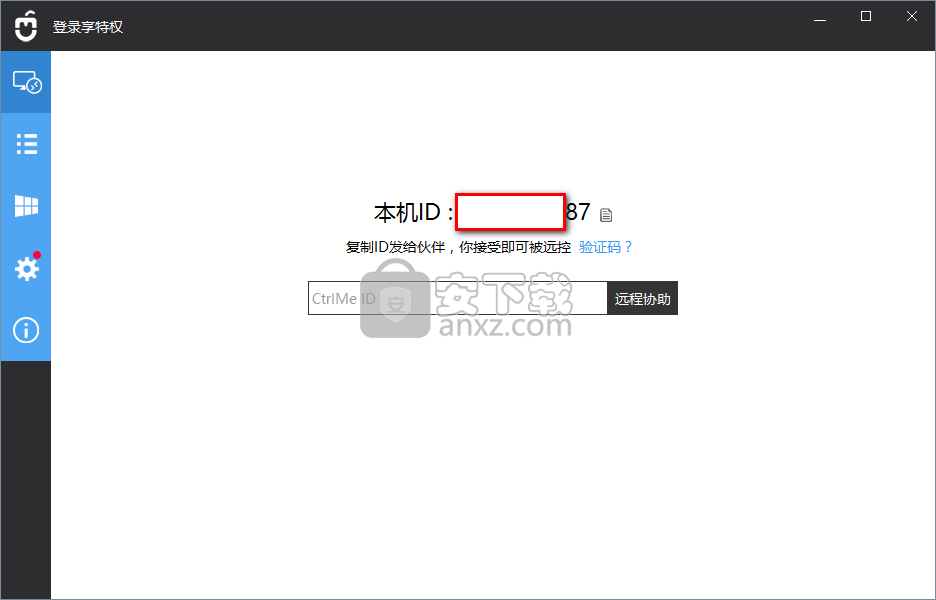
2、登录,用户点击主页面的左上角的登录享特权,按照系统的提示即可完成登录
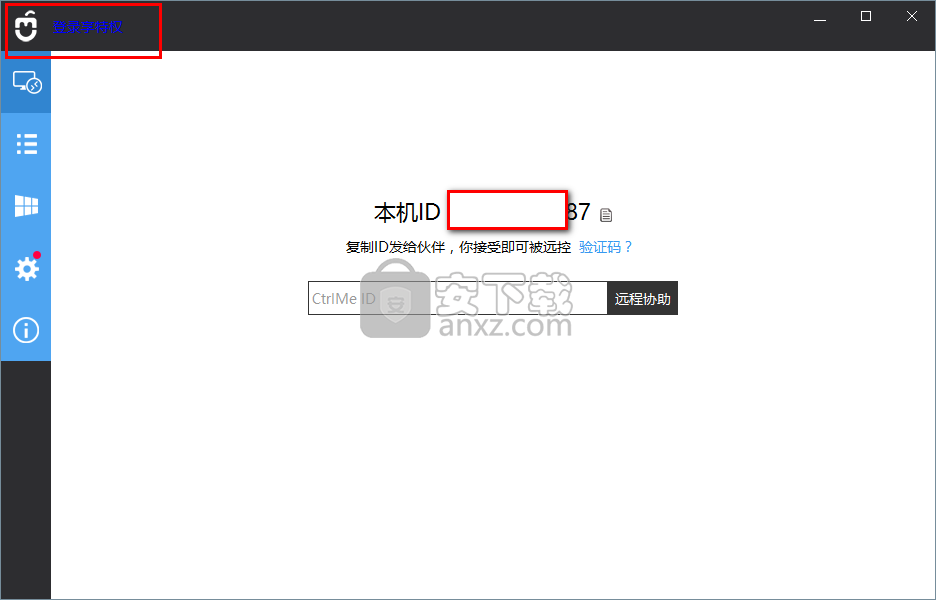
3、客户端的安装,用户现在使用的时网页浏览器版的软件,想要安装客户端的用户可以根据上一步的操作进行点击,系统将会提示您安装客户端,点击是即可安装
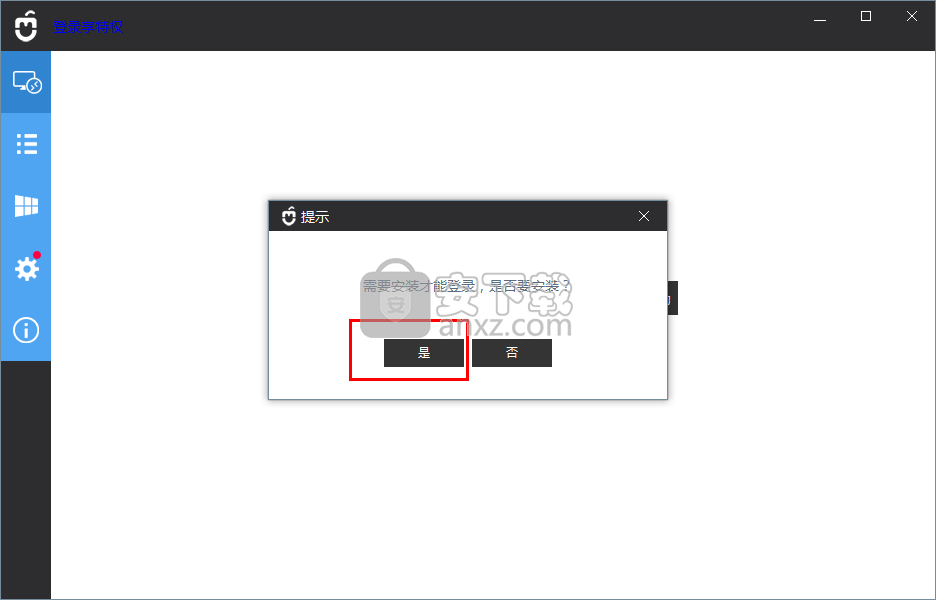
4、远程协助,用户在软件主页面输入想要协助控制方的CtrlMe ID,然后点击远程协助即可控制协助对方
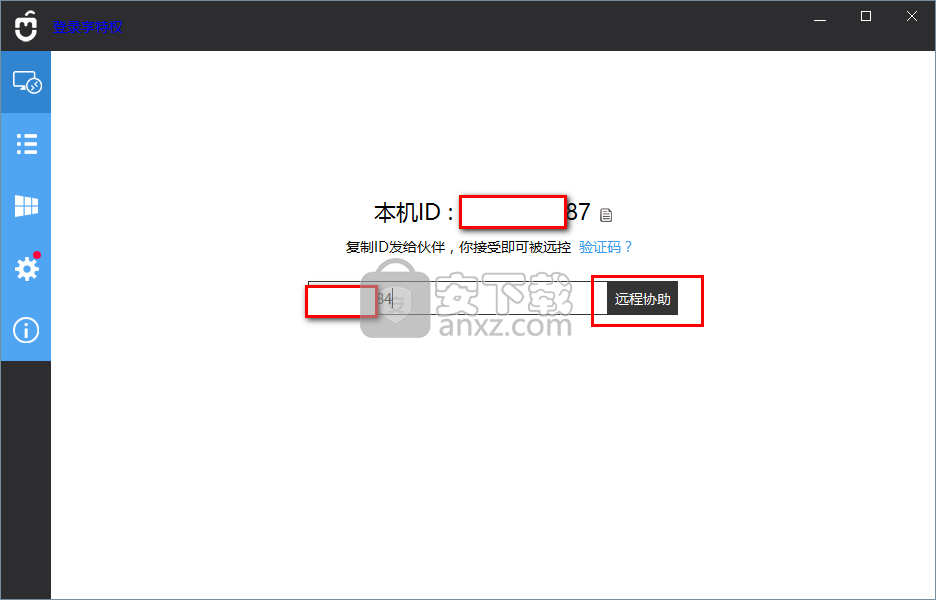
5、条件限制,在用户想要帮助对方控制协助其完成一些他不会的东西时,对方必须先安装此软件的客户端或者是网页浏览器版
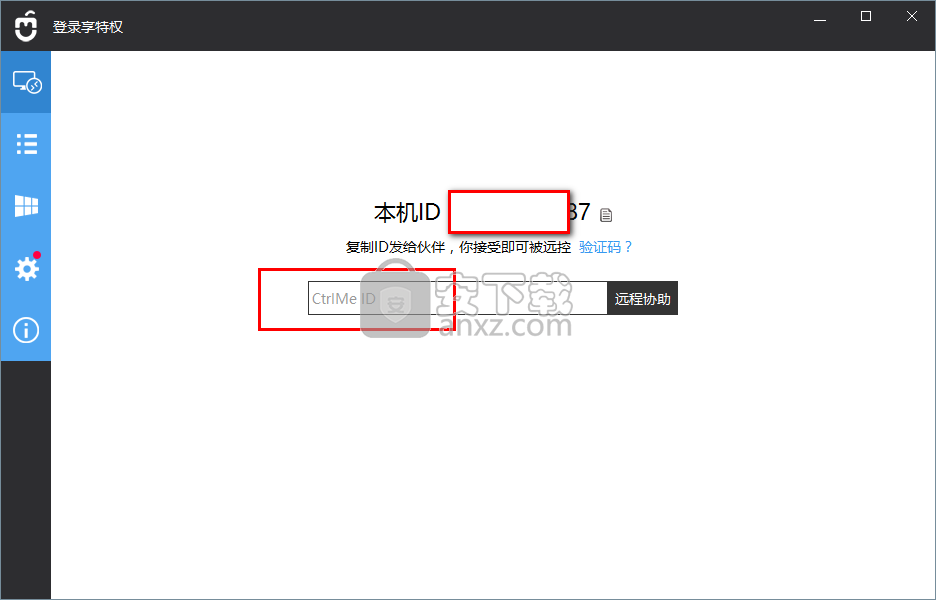
6、想要让对方帮助您完成操作,一键复制本机ID发送给伙伴,您点击接受被控制,对方即可远控您的计算机
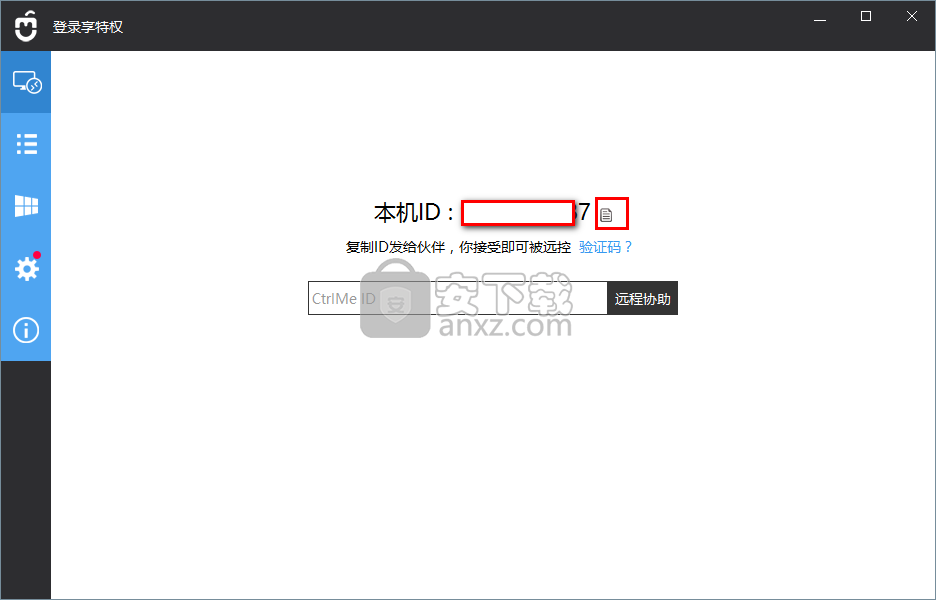
7、用户还可以不用点击接受,对方也能控制您的计算机,给对方发送验证码,对方输入您的验证码之后即可完成对您计算机的控制
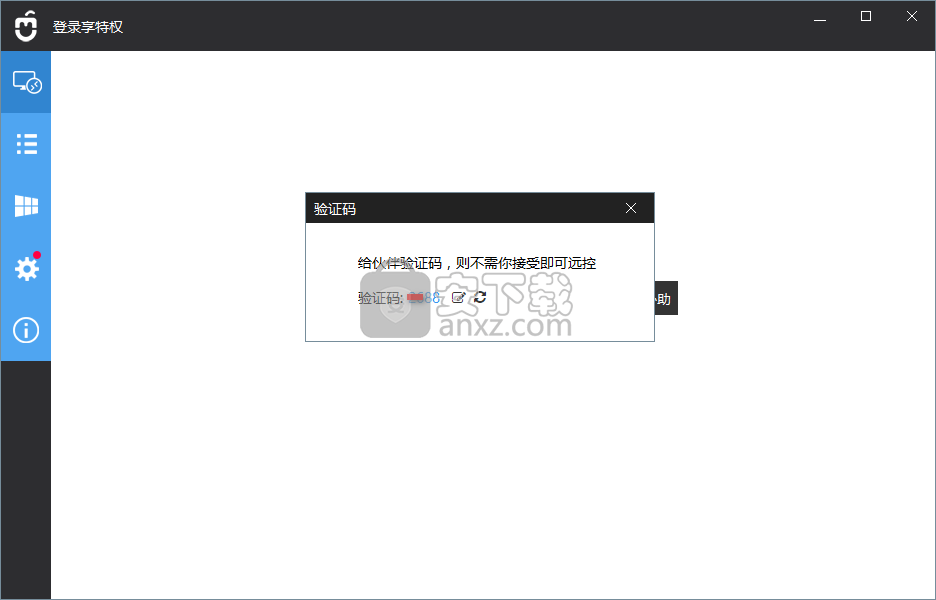
8、查看主机列表,用户点击左边部分的三横标志,如下图所示,用户点击之后将会有系统提示弹出
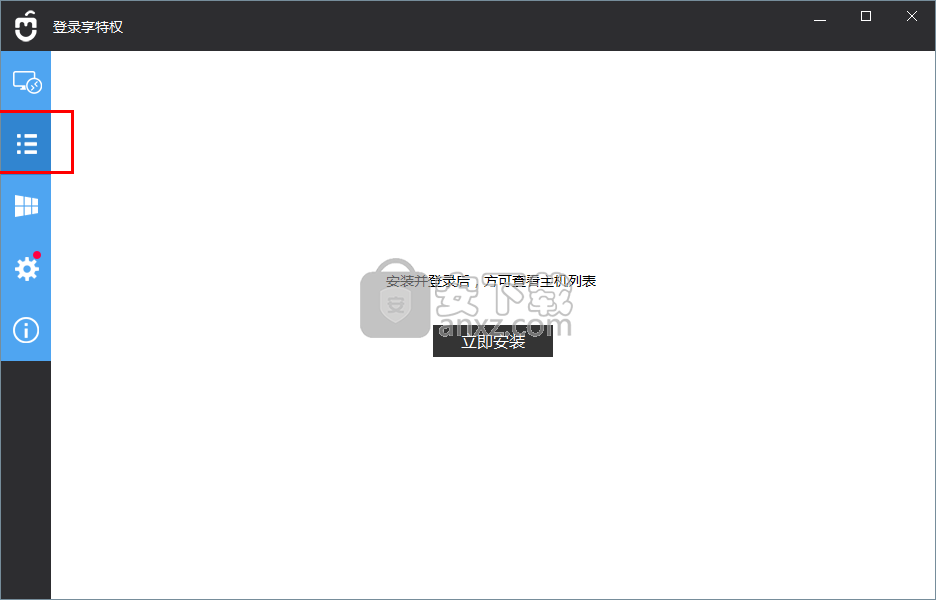
9、如果没有安装客户端的用户使无法查看主机列表的,安装客户端之后用户即可查看主机列表,点击立即安装,安装完成后即可查看
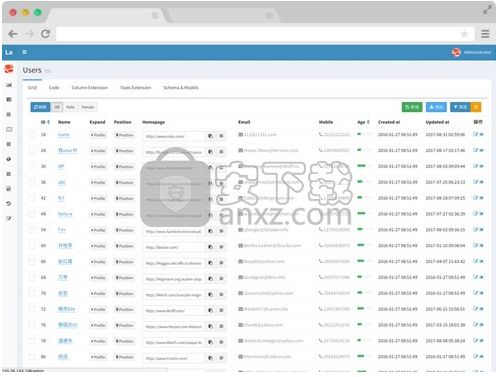
10、屏幕墙功能,用户点击查看主机列表下方的图标即可使用屏幕墙功能,如下图红色所标示的区域
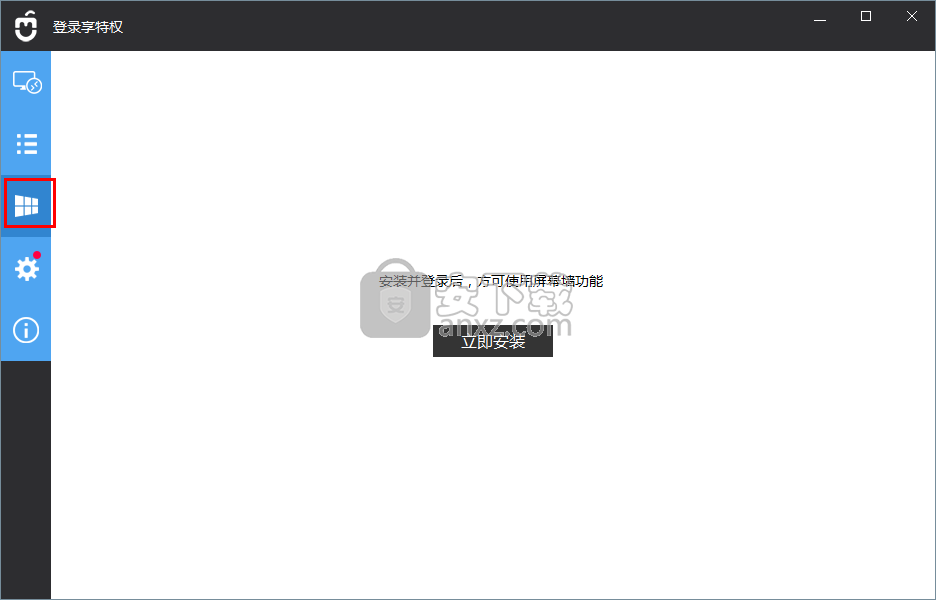
11、用户点击立即安装,因为不安装客户端无法使用屏幕墙功能,所以用户点击立即安装之后即可使用该功能
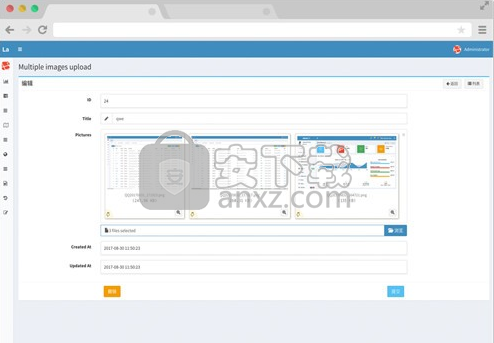
12、安全,禁止请求控制,用户还可对自己的计算机进行一些安全设置,点击设置图标找到安全,在其下方勾选禁止请求控制,此时,别人再也无法请求控制您的计算机了
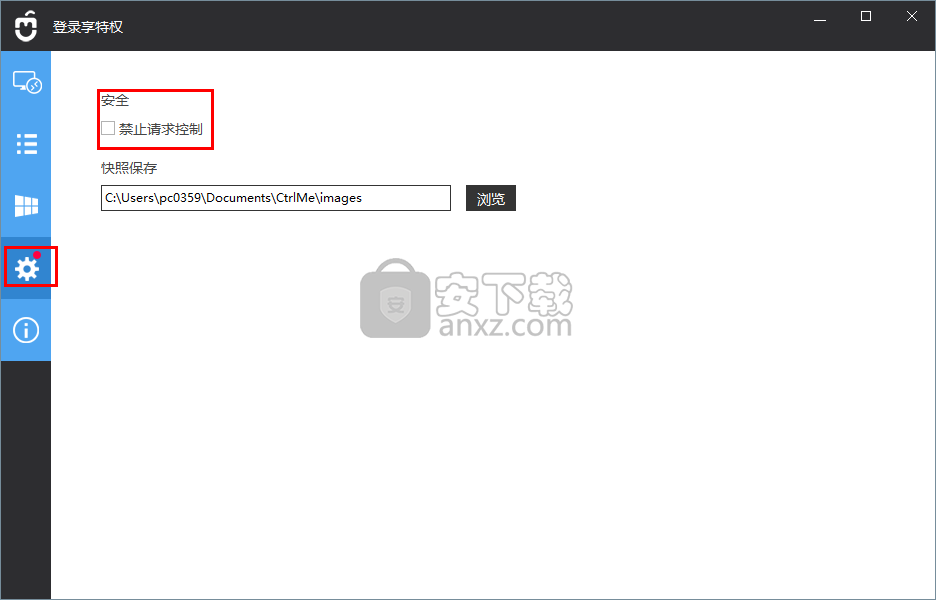
13、快照保存与路径更改,用户点击设置进入系统的选项界面之后,将会看到快照保存以及可以修改快照保存的文件路径,如下图所示
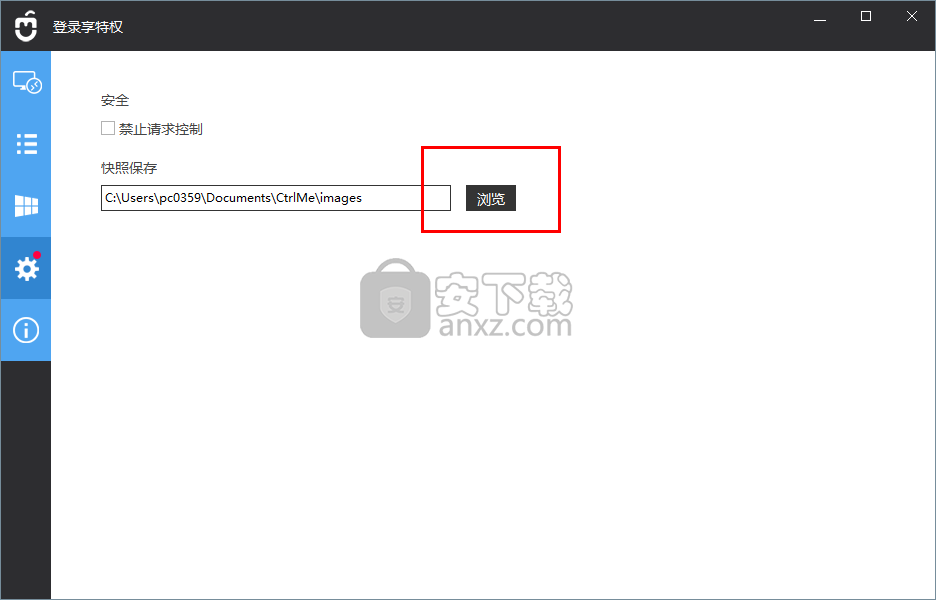
14、更新,用户点击设置下方的感叹号标志,将会看到如下界面,点击更新即可对软甲版本进行更新
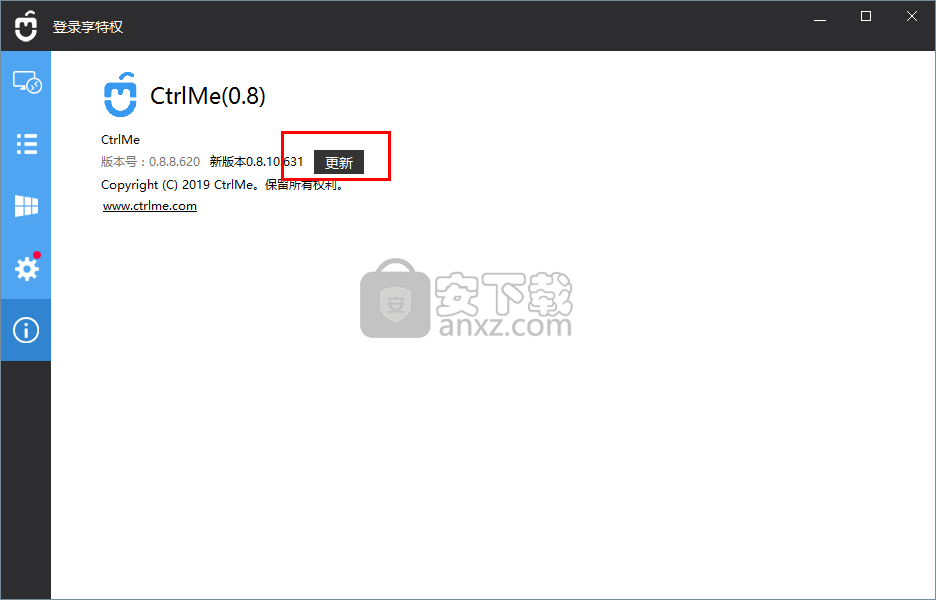
15、官网登录,用户在上一步操作的时候可以点击更新下方的网站地址,点击进去之后用户即可下载我们的软件客户端以及其他的东西
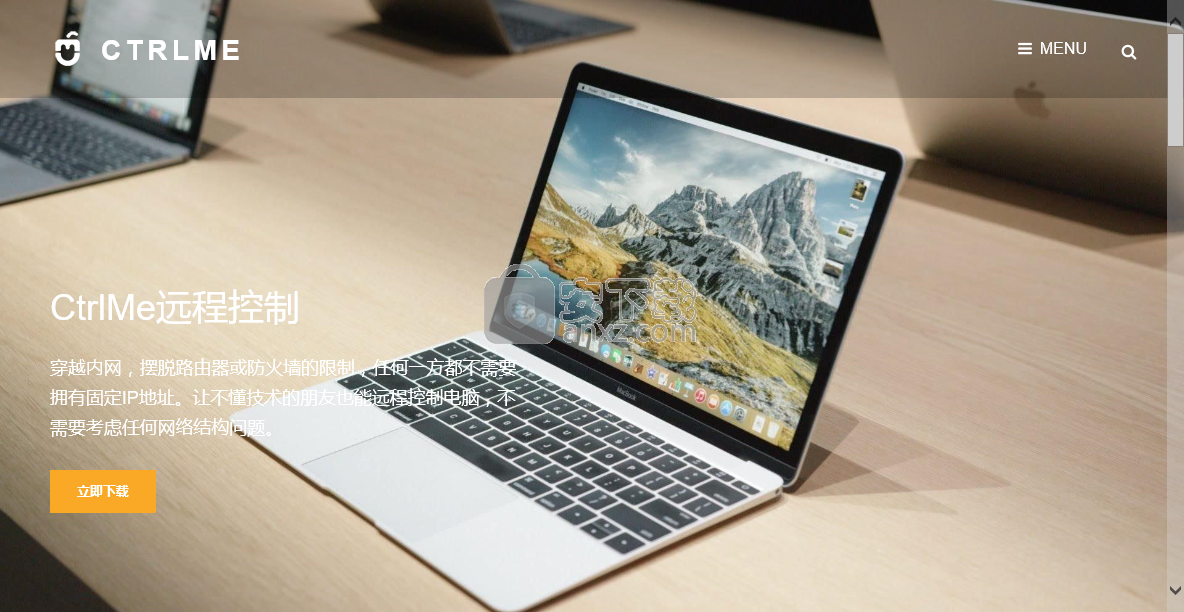
人气软件
-

中维高清监控系统 37.9 MB
/简体中文 -

smartpss监控软件 89.15 MB
/简体中文 -

Ping32终端安全管理系统 118 MB
/简体中文 -

Radmin3.4完美(远程控制软件) 8.4 MB
/简体中文 -

海康威视批量配置工具 40.58 MB
/简体中文 -

乐视通 11.62 MB
/简体中文 -

iMonitor EAM(员工电脑监控软件) 20.16 MB
/简体中文 -

vms网络视频监控软件 50.35 MB
/简体中文 -

EZStation(远程监控) 36.6 MB
/简体中文 -

灰鸽子远程控制软件 21.9 MB
/简体中文


 TeamViewer(远程控制软件) v15.44.5.0
TeamViewer(远程控制软件) v15.44.5.0  ToDesk(远程协助软件) v4.7.0.2
ToDesk(远程协助软件) v4.7.0.2  TSplus Enterprise Edition(无缝式远程桌面软件) v11.40.8.10
TSplus Enterprise Edition(无缝式远程桌面软件) v11.40.8.10  Zabbix(分布式系统监视) v5.2.5 官方版
Zabbix(分布式系统监视) v5.2.5 官方版  网络嗅探器 v5.5
网络嗅探器 v5.5  MSDSoft Supervisor(软件监控工具) v1.20
MSDSoft Supervisor(软件监控工具) v1.20  Stardock Multiplicity v2.01
Stardock Multiplicity v2.01  电脑监控专家 v1.5 绿色免费版
电脑监控专家 v1.5 绿色免费版 








